Git安装与使用
一、什么是git
同生活中的许多伟大事件一样,Git 诞生于一个极富纷争大举创新的年代。Linux 内核开源项目有着为数众广的参与者。绝大多数的 Linux 内核维护工作都花在了提交补丁和保存归档
的繁琐事务上(1991-2002年间)。到 2002 年,整个项目组开始启用分布式版本控制系统 BitKeeper 来管理和维护代码。
到 2005 年的时候,开发 BitKeeper 的商业公司同 Linux 内核开源社区的合作关系结束,他们收回了免费使用 BitKeeper 的权力。这就迫使 Linux 开源社区(特别是 Linux的缔造者 Linus Torvalds )不得不吸取教训,只有开发一套属于自己的版本控制系统才不至于重蹈覆辙。
他们对新的系统订了若干目标:
速度
简单的设计
对非线性开发模式的强力支持(允许上千个并行开发的分支)
完全分布式
有能力高效管理类似 Linux 内核一样的超大规模项目(速度和数据量)
二、jit与svn对比
1、svn
svn是集中式版本控制系统,版本库是集中放在中央服务器的,而干活的时候,用的都是自己的电脑,所以首先要从中央服务器那里得到最新的版本,然后干活,干完后,需要把自己做完的活推送到中央服务器。
集中式版本控制系统是必须联网才能工作,如果在局域网还可以,带宽够大,速度够快,如果在互联网下,如果网速慢的话,就郁闷了。
下图就是标准的集中式版本控制工具管理方式:
集中管理方式在一定程度上看到其他开发人员在干什么,而管理员也可以很轻松掌握每个人的开发权限。
但是相较于其优点而言,集中式版本控制工具缺点很明显:服务器单点故障、容错性差
2、git
git是分布式版本控制系统,那么它就没有中央服务器的,每个人的电脑就是一个完整的版本库,这样,工作的时候就不需要联网了,因为版本都是在自己的电脑上。既然每个人的电脑都有一个完整的版本库,那多个人如何协作呢?比如说自己在电脑上改了文件A,其他人也在电脑上改了文件A,这时,你们两之间只需把各自的修改推送给对方,就可以互相看到对方的修改了。
下图就是分布式版本控制工具管理方式:
三、git工作流程
①从远程仓库中克隆 Git 资源作为本地仓库。
②从本地仓库中checkout代码然后进行代码修改
③在提交前先将代码提交到暂存区。
④提交修改。提交到本地仓库。本地仓库中保存修改的各个历史版本。
⑤在修改完成后,需要和团队成员共享代码时,可以将代码push到远程仓库。
下图展示了 Git 的工作流程:
四、git安装
1、git下载
2、git安装
一路下一步
3、图形化安装TortoiseGit
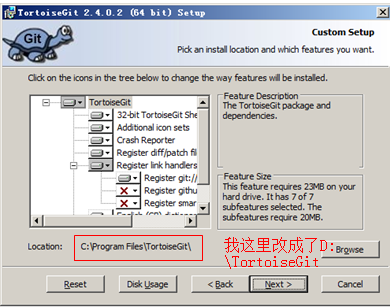
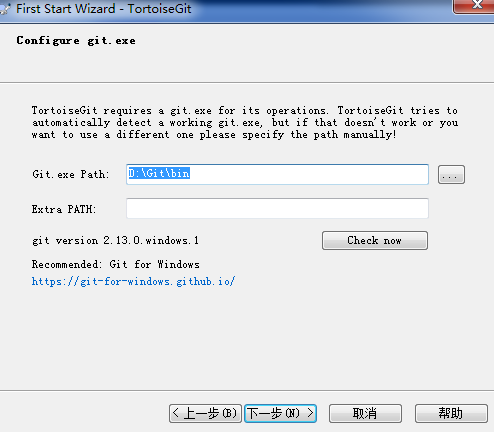
配置开发者姓名及邮箱,每次提交代码时都会把此信息包含到提交的信息中
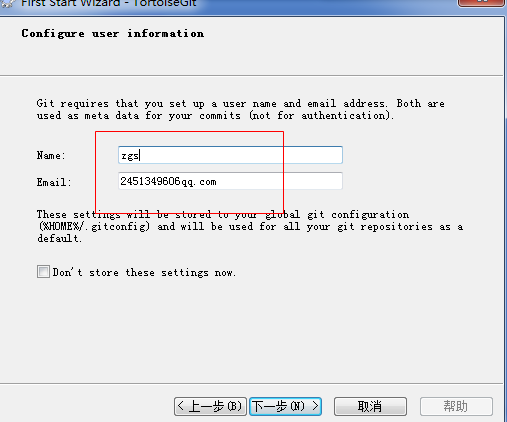
安装完毕后在系统右键菜单中会出现git的菜单项
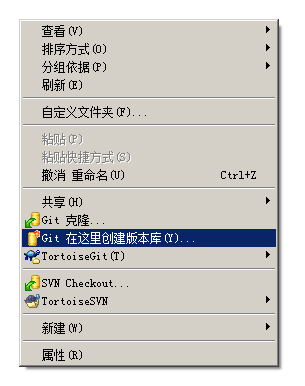
4、图形化安装中文语言包

1、创建版本库
版本库又名仓库,英文名repository,可以简单理解成一个目录,这个目录里面的所有文件都可以被Git管理起来,每个文件的修改、删除,Git都能跟踪,以便任何时刻都可以追踪历史,或者在将来某个时刻可以“还原”。由于git是分布式版本管理工具,所以git在不需要联网的情况下也具有完整的版本管理能力。
创建一个版本库非常简单,可以使用git bash也可以使用tortoiseGit。首先,选择一个合适的地方,创建一个空目录:H:\git_test\bash_test
2、使用GitBash
在当前目录中点击右键中选择Git Bash来启动
git init (会在当前目录想产生一个 .git 的隐藏文件)
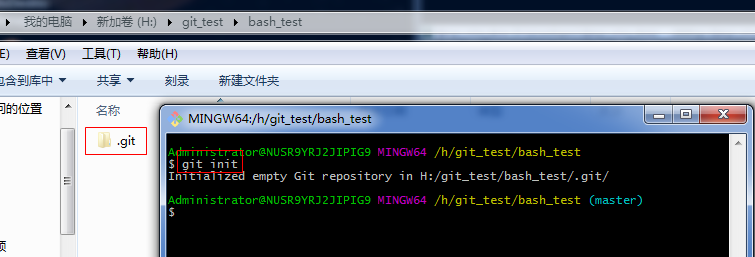
3、使用TortoiseGit
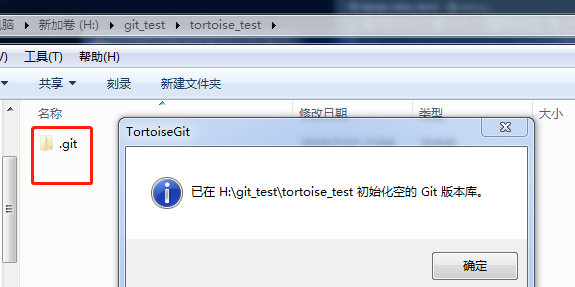
4、添加文件
小乌龟演示:
①提交到暂存区
②提交到本地仓库
命令演示:
①提交到暂存区
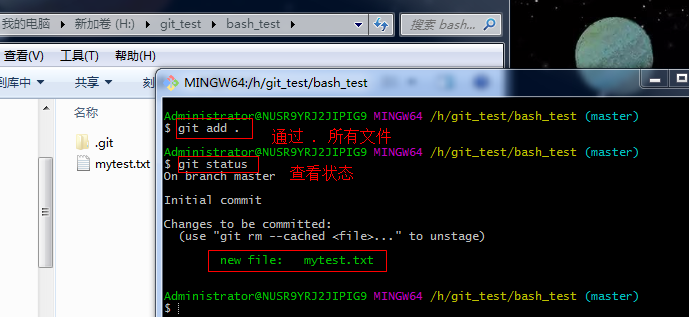
②提交到本地仓库
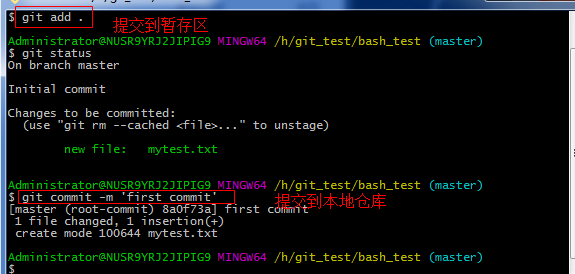
5、工作区和暂存区
Git和其他版本控制系统如SVN的一个不同之处就是有暂存区的概念
①工作区
工作区就是你在电脑里能看到的目录,比如我的git文件夹就是一个工作区。
有的同学可能会说git不是版本库吗怎么是工作区了?其实git目录是工作区,在这个目录中的“.git”隐藏文件夹才是版本库。这回概念清晰了吧。
②暂存区
Git的版本库里存了很多东西,其中最重要的就是称为stage(或者叫index)的暂存区,还有Git为我们自动创建的第一个分支master,以及指向master的一个指针叫HEAD。
如下图所示:
6、修改文件
被版本库管理的文件不可避免的要发生修改,此时只需要直接对文件修改即可。修改完毕后需要将文件的修改提交到版本库(本地仓库)。
小乌龟演示:
①查看修改历史

②差异比较:右键点击与上一版比较差异
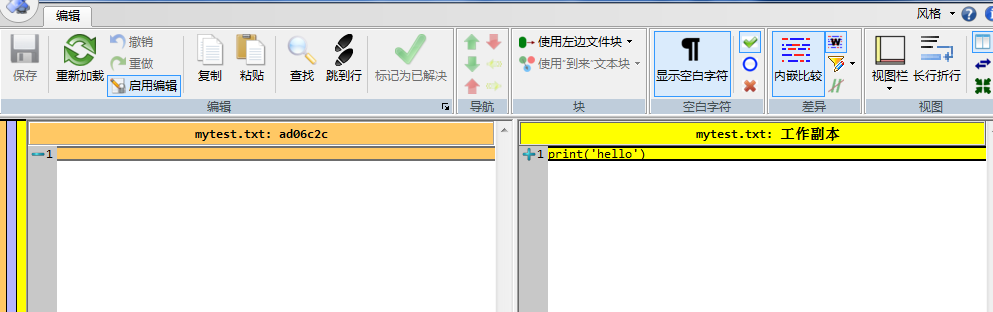
③还原修改
当文件修改后不想把修改的内容提交,还想还原到未修改之前的状态。此时可以使用“还原”功能
右键找到 '显示日志',再右键点击 '还原此版本做出的变更'
④删除:本地删除,然后提交到仓库
直接右键删除,然后提交

7、将python项目提交到版本库
8、忽略文件
在此工程中,并不是所有文件都需要保存到版本库中的例如“.idea”目录及目录下的文件就可以忽略。
好在Git考虑到了大家的感受,这个问题解决起来也很简单,在Git工作区的根目录下创建一个特殊的.gitignore文件,然后把要忽略的文件名填进去,Git就会自动忽略这些文件。
小乌龟演示
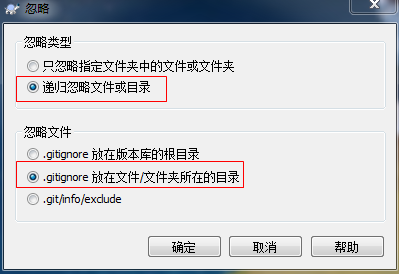
六、远程仓库
1、添加远程仓库
2、在github上创建仓库
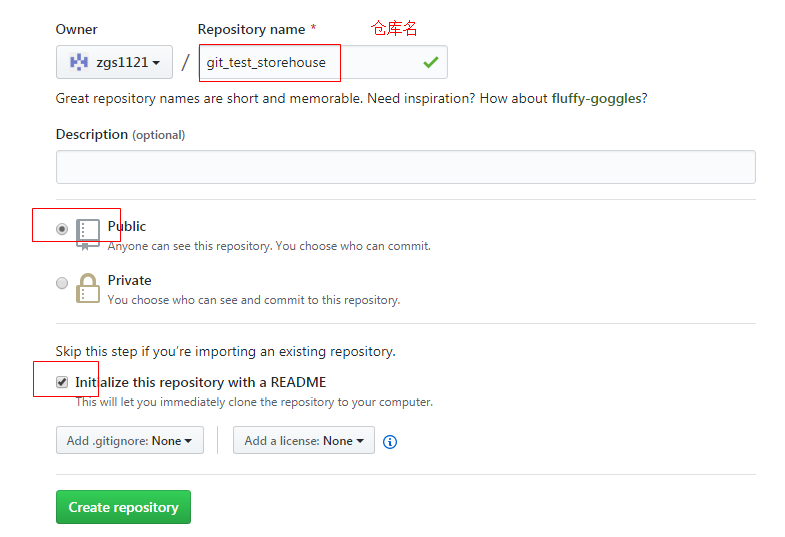
Github支持两种同步方式“https”和“ssh”:
如果使用https很简单基本不需要配置就可以使用,但是每次提交代码和下载代码时都需要输入用户名和密码。
如果使用ssh方式就需要客户端先生成一个密钥对,即一个公钥一个私钥。然后还需要把公钥放到githib的服务器上。
这两种方式在实际开发中都用应用,所以我们都需要掌握。接下来我们先看ssh方式
3、ssh协议
①什么是ssh:
SSH 为 Secure Shell(安全外壳协议)的缩写,由 IETF 的网络小组(Network Working Group)所制定。SSH 是目前较可靠,专为远程登录会话和其他网络服务提供安全性的协议。利用 SSH 协议可以有效防止远程管理过程中的信息泄露问题。
②基于密匙的安全验证
使用ssh协议通信时,推荐使用基于密钥的验证方式。你必须为自己创建一对密匙,并把公用密匙放在需要访问的服务器上。如果你要连接到SSH服务器上,客户端软件就会向服务器发出请求,请求用你的密匙进行安全验证。服务器收到请求之后,先在该服务器上你的主目录下寻找你的公用密匙,然后把它和你发送过来的公用密匙进行比较。如果两个密匙一致,服务器就用公用密匙加密“质询”(challenge)并把它发送给客户端软件。客户端软件收到“质询”之后就可以用你的私人密匙解密再把它发送给服务器
③ssh密钥生成
④ssh密钥配置
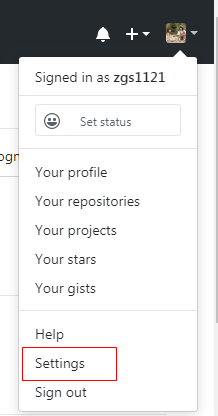
4、同步到远程仓库
同步到远程仓库可以使用git bash也可以使用tortoiseGit
①使用git bash
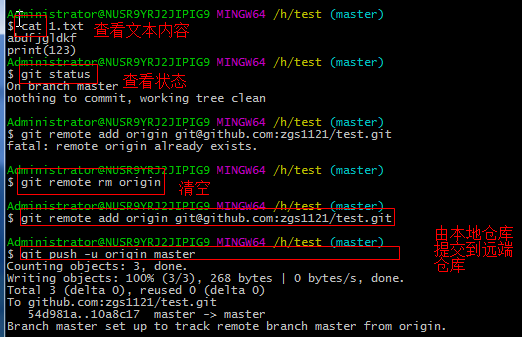
②小乌龟
5、从远程仓库克隆
①使用gitbash
②使用TortoiseGit
七、分支管理
1、创建合并分支
2、使用TortoiseGit实现分支管理
① 创建分支
3、合并分支
4、解决冲突
八、在pycharm中使用git
1、先在setting---git上配置git按装的路径
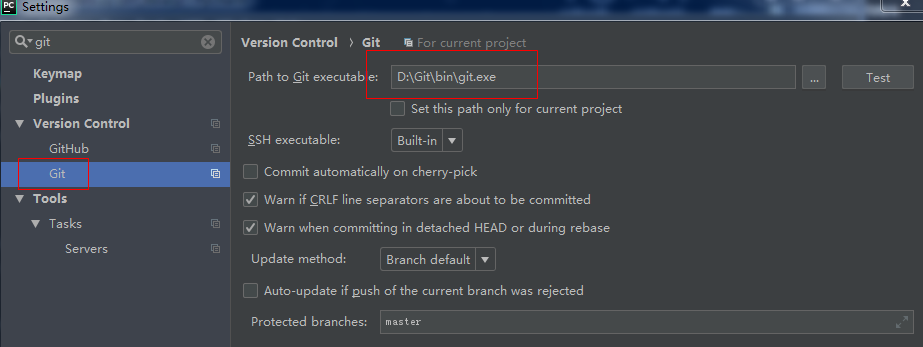
2、从远程仓库克隆代码到pycharm(提交代码之前先拉代码)
VCS --->>> checkout from version control --->>> git
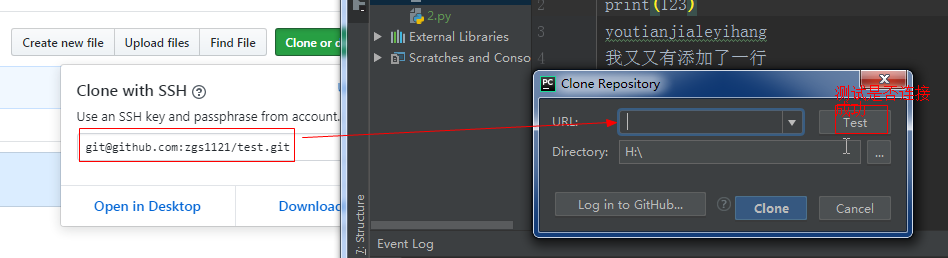
3、将本地代码提交到远程
①先提交到本地仓库
在工程上点击右键,选择git→commit directory-->出现以下界面,写注释,commit提交到本地。如果点击的是commit push直接就提交到远程仓库。
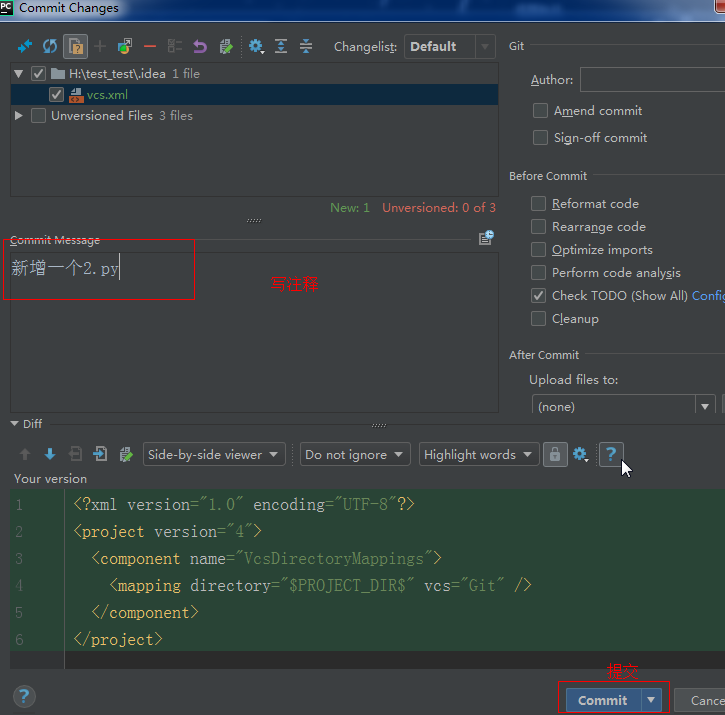
②本地推送到远程
操作:

总结
常用指令 查看仓库状态 当仓库中有文件增加、删除、修改,都可以在仓库状态中查看 git status -- 查看仓库状态 git status -s -- 查看仓库状态的简约显示 工作区操作 通过任何方式完成的文件删与改 空文件夹不会被git记录 撤销工作区操作:改、删 git checkout . -- 撤销所有暂存区的提交 git checkout 文件名 -- 撤销某一文件的暂存区提交 工作区内容提交到暂存区 git add . -- 添加项目中所有文件 git add 文件名 -- 添加指定文件 撤销暂存区提交:add的逆运算 git reset HEAD . -- 撤销所有暂存区的提交 git reset 文件名 -- 撤销某一文件的暂存区提交 提交暂存区内容到版本库 git commit -m "版本描述信息"



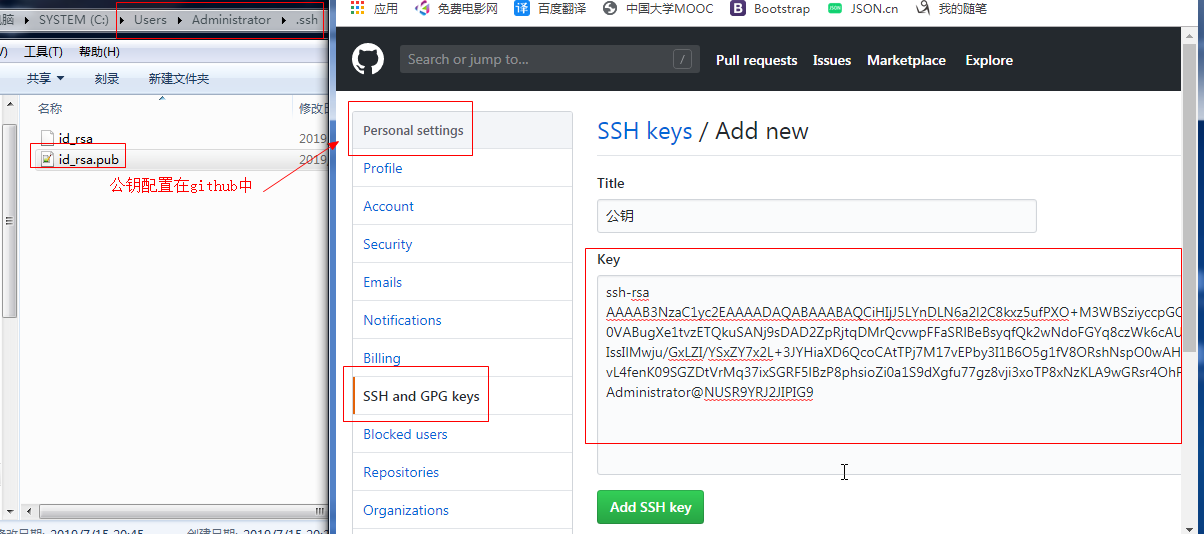



【推荐】国内首个AI IDE,深度理解中文开发场景,立即下载体验Trae
【推荐】编程新体验,更懂你的AI,立即体验豆包MarsCode编程助手
【推荐】抖音旗下AI助手豆包,你的智能百科全书,全免费不限次数
【推荐】轻量又高性能的 SSH 工具 IShell:AI 加持,快人一步
· go语言实现终端里的倒计时
· 如何编写易于单元测试的代码
· 10年+ .NET Coder 心语,封装的思维:从隐藏、稳定开始理解其本质意义
· .NET Core 中如何实现缓存的预热?
· 从 HTTP 原因短语缺失研究 HTTP/2 和 HTTP/3 的设计差异
· 分享一个免费、快速、无限量使用的满血 DeepSeek R1 模型,支持深度思考和联网搜索!
· 使用C#创建一个MCP客户端
· 基于 Docker 搭建 FRP 内网穿透开源项目(很简单哒)
· ollama系列1:轻松3步本地部署deepseek,普通电脑可用
· 按钮权限的设计及实现